SMTP受信したメールをほかのファクスに配信する
本機がSMTP受信したメールを、送信元の指定に従って配信します。ファクス番号や、アドレス帳のファクス宛先/グループ宛先を配信先として指定できます。

あらかじめ、以下の項目で受信プロトコルをSMTPに設定してください。
設定画面のタイプ:標準
[システム設定]
 [送信(メール/フォルダー)]
[送信(メール/フォルダー)] [メール]
[メール] [受信プロトコル]
[受信プロトコル]
設定画面のタイプ:従来
[システム設定]
 [ファイル転送設定]タブ
[ファイル転送設定]タブ  [受信プロトコル]
[受信プロトコル]
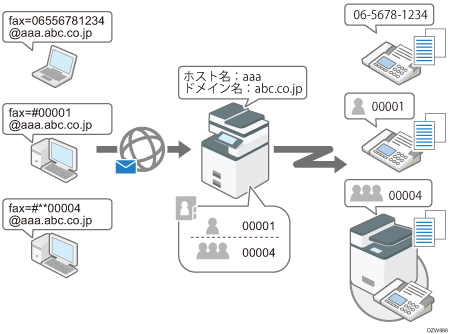
送信元が配信先を指定するには、宛先メールアドレスに本機のホスト名や配信先のファクス番号などを含めて送信します。
配信要求を受け付ける送信元を限定できます。
送信元からの配信先指定のしかた
配信先に応じて、以下の情報を組み合わせたメールアドレスに送信します。
ファクス番号
アドレス帳の登録番号
本機のホスト名/ドメイン名
ファクス番号(06556781234)に配信するとき
書式:fax=配信先のファクス番号@本機のホスト名.ドメイン名
例:fax=06556781234@aaa.abc.co.jp
アドレス帳のファクス宛先(登録番号00001)に配信するとき
書式:fax=#登録番号@本機のホスト名.ドメイン名
例:fax=#00001@aaa.abc.co.jp
アドレス帳のグループ(登録番号00004)に配信するとき
書式:fax=#**登録番号@本機のホスト名.ドメイン名
例:fax=#**00004@aaa.abc.co.jp

配信先に設定している宛先がアドレス帳集中管理機能で更新されたとき、配信先の種別によって動作が異なります。
配信先がファクス宛先、IP-ファクス宛先、インターネットファクス宛先またはメール宛先のときは、更新前の宛先に転送されます。
配信先がフォルダー宛先のときは、転送されないため不達となります。
配信設定を有効にする(設定画面のタイプ:標準)
[ファクス設定] [受信設定]
[受信設定] [SMTP受信ファイル配信設定]で配信設定を有効にします。配信要求を受け付ける送信元メールアドレスを登録し、送信元を限定することもできます。
[SMTP受信ファイル配信設定]で配信設定を有効にします。配信要求を受け付ける送信元メールアドレスを登録し、送信元を限定することもできます。
 ホーム画面で[設定]を押す。
ホーム画面で[設定]を押す。
 設定画面で[ファクス設定]を押す。
設定画面で[ファクス設定]を押す。

 [受信設定]
[受信設定] [SMTP受信ファイル配信設定]を押す。
[SMTP受信ファイル配信設定]を押す。
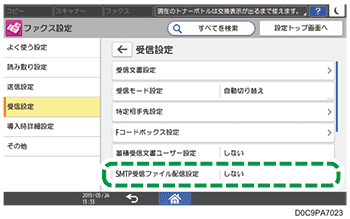
 [する]を選択する。
[する]を選択する。
 配信要求を受け付ける送信元アドレスを登録するときは、「配信要求アクセスを許可するアドレス」を入力する。
配信要求を受け付ける送信元アドレスを登録するときは、「配信要求アクセスを許可するアドレス」を入力する。
登録しないときは、[ホーム]( )を押して設定を終了します。
)を押して設定を終了します。
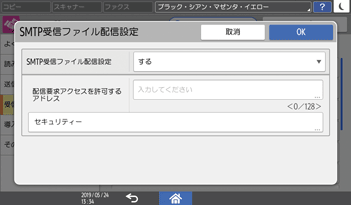
配信要求を受け付ける送信元アドレスを入力する。
入力した文字列と一致するメールアドレスだけが、配信要求を受け付ける対象となります。
たとえば、「@aaa.abcd.co.jp」を指定したときは以下のようになります。
eigyo@aaa.abcd.co.jpからのメールはSMTP受信し、配信します。
eigyo@aaa.xyz.co.jpやaaa@abcd.co.jpからのメールはSMTP受信しません。エラーレポートも出力されません。
必要に応じて、[セキュリティー]を設定する。
送信元がインターネットファクス宛先やメール宛先を配信先として指定したときに、受信したメールを本機で暗号化したり署名を添付したりして配信するかどうかを設定します。
 [OK]を押す。
[OK]を押す。
 設定が終わったら、[ホーム](
設定が終わったら、[ホーム]( )を押す。
)を押す。
配信設定を有効にする(設定画面のタイプ:従来)
[ファクス設定] [受信設定]タブ
[受信設定]タブ  [SMTP受信ファイル配信設定]で配信設定を有効にします。配信要求を受け付ける送信元メールアドレスを登録し、送信元を限定することもできます。
[SMTP受信ファイル配信設定]で配信設定を有効にします。配信要求を受け付ける送信元メールアドレスを登録し、送信元を限定することもできます。
 ホーム画面で[設定]を押す。
ホーム画面で[設定]を押す。
 設定画面で[本体機能設定]を押す。
設定画面で[本体機能設定]を押す。

 [ファクス設定]
[ファクス設定] [受信設定]タブ
[受信設定]タブ  [SMTP受信ファイル配信設定]を押す。
[SMTP受信ファイル配信設定]を押す。
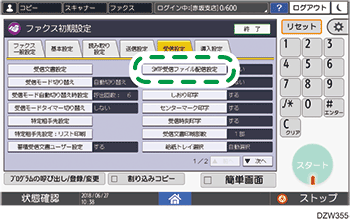
 [する]を選択する。
[する]を選択する。
 配信要求を受け付ける送信元アドレスを登録するときは、「配信要求アクセスを許可するアドレス」の[変更]を押す。
配信要求を受け付ける送信元アドレスを登録するときは、「配信要求アクセスを許可するアドレス」の[変更]を押す。
登録しないときは、[ホーム]( )を押して設定を終了します。
)を押して設定を終了します。
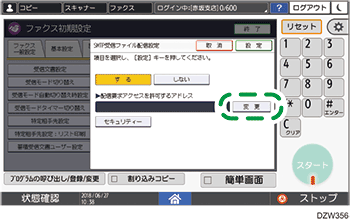
 配信要求を受け付ける送信元アドレスを入力する。
配信要求を受け付ける送信元アドレスを入力する。
入力した文字列と一致するメールアドレスだけが、配信要求を受け付ける対象となります。
たとえば、「@aaa.abcd.co.jp」を指定したときは以下のようになります。
eigyo@aaa.abcd.co.jpからのメールはSMTP受信し、配信します。
eigyo@aaa.xyz.co.jpやaaa@abcd.co.jpからのメールはSMTP受信しません。エラーレポートも出力されません。
 [OK]を押す。
[OK]を押す。
 必要に応じて、[セキュリティー]を設定する。
必要に応じて、[セキュリティー]を設定する。
送信元がインターネットファクス宛先やメール宛先を配信先として指定したときに、受信したメールを本機で暗号化したり署名を添付したりして配信するかどうかを設定します。
 [設定]を押す。
[設定]を押す。
 設定が終わったら、[ホーム](
設定が終わったら、[ホーム]( )を押す。
)を押す。
